- Grabador de pantalla
- Grabadora de Video Mac
- Grabadora de video de Windows
- Grabadora de audio Mac
- Grabadora de audio de Windows
- Grabadora de cámara web
- Grabador de juegos
- Grabadora de reuniones
- Messenger Call Recorder
- Grabadora skype
- Grabador de curso
- Grabadora de presentaciones
- Grabadora de cromo
- Grabadora Firefox
- Captura de pantalla en Windows
- Captura de pantalla en Mac
Maneras eminentes de ver y grabar en pantalla las repeticiones de Fortnite de manera efectiva
 Publicado por Lisa ou / 06 de enero de 2023 16:00
Publicado por Lisa ou / 06 de enero de 2023 16:00Fortnite es una batalla real con diferentes modos de juego. En este caso, sus jugadores tienen muchas opciones mientras juegan. Tener múltiples modos de juego es una de las razones por las que se hizo popular. No te aburrirás porque puedes cambiar a tu modo de juego preferido tras otro. Otra cosa buena de este juego es que puedes ver tus repeticiones de Fortnite. Puedes verlos instantáneamente después del juego. Sin embargo, ¿sabe dónde encontrar sus videos de repetición? Si no, ¡estás en el lugar correcto! No solo eso, este artículo también te enseñará cómo grabar tus repeticiones en Fortnite. Le presentará la poderosa grabadora de pantalla y otras herramientas en su dispositivo.
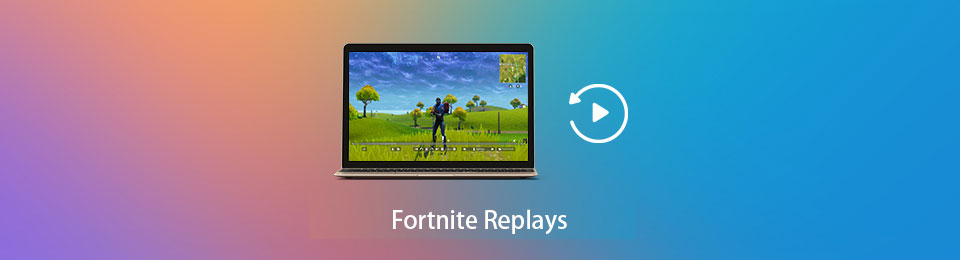

Lista de Guías
Parte 1. Cómo ver repeticiones de Fortnite
Algunos jugadores quieren mejorar su juego, incluso en Fortnite. Por esta razón, puedes ver las repeticiones en Fortnite para ver tus habilidades. Puedes descubrir lo que te falta en tu juego usando esta técnica. Por otro lado, algunas personas ven transmisiones en vivo, pero ¿por qué no ver tu juego? Este artículo te mostrará cómo ver tus repeticiones en Fortnite si has jugado este juego durante mucho tiempo. De todos modos, si eres un principiante con respecto a este juego, puedes realizar los pasos a continuación. Son sencillos y manejables de seguir.
Paso 1Inicie el juego Fortnite, que requerirá que inicie sesión en su cuenta. Entra tu Dirección de correo electrónico y contraseña al instante.
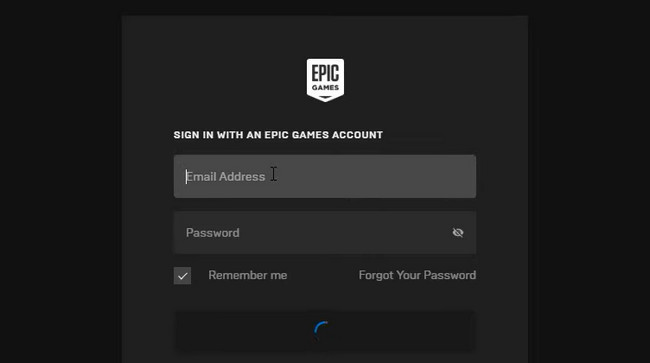
Paso 2Debe asegurarse de que su configuración de reproducción esté activada. Si no, no verás tu juego anterior. Haga clic en el Jugar botón en Fortnite y localiza el Propósito > Repeticiones en la parte superior de la interfaz principal.
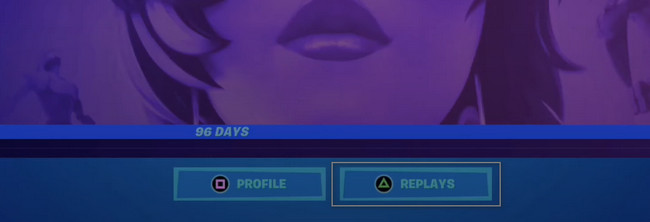
Paso 3Posteriormente, verás las listas de tus repeticiones según sus fechas y horas. También le mostrará la Longitud Mínima y Eliminación del juego. Para reproducir el video, debe marcar la casilla Jugar sección en la parte inferior del juego.
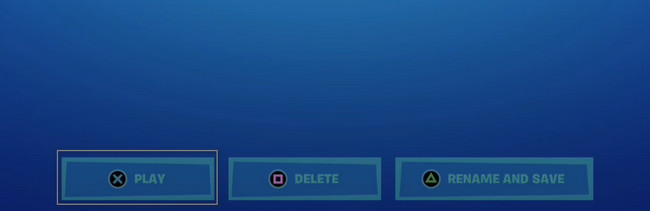
Ahora que ha aprendido a ver repeticiones de Fortnite, finalmente puede grabarlas en sus dispositivos. Para hacer eso, necesitará una herramienta de grabación de pantalla que admita videos de alta calidad. En este caso, descubrirá esa herramienta a continuación.
Parte 2. Cómo grabar repeticiones de Fortnite con FoneLab Screen Recorder
La mayoría de las veces, experimenta retrasos al grabar con el software de grabación de pantalla. No en Grabador de pantalla Fonelab. Este software nunca te defraudará, pase lo que pase. Te permitirá grabar videos con audio en tu ordenador. Tampoco experimentará ningún retraso en su juego una vez que inicie esta herramienta. Otra cosa buena de esta herramienta es que puede inmediatamente edita tu video después de grabar su pantalla. Puede agregar texto, líneas de flecha y otros paneles de dibujo. Si está interesado en grabar y aprender a recortar Fortnite en una PC, continúe con sus sencillos pasos.
FoneLab Screen Recorder le permite capturar videos, audio, tutoriales en línea, etc. en Windows / Mac, y puede personalizar fácilmente el tamaño, editar el video o audio, y más.
- Grabe video, audio, cámara web y tome capturas de pantalla en Windows / Mac.
- Vista previa de datos antes de guardar.
- Es seguro y fácil de usar.
Paso 1Descargue la grabadora de pantalla líder para Fortnite haciendo clic en el Descargar gratis a la izquierda de la interfaz principal. Después de eso, el proceso de descarga se llevará a cabo en su dispositivo. Espere al menos unos segundos. Luego, Instalar > Más información > Ejecutar la herramienta.
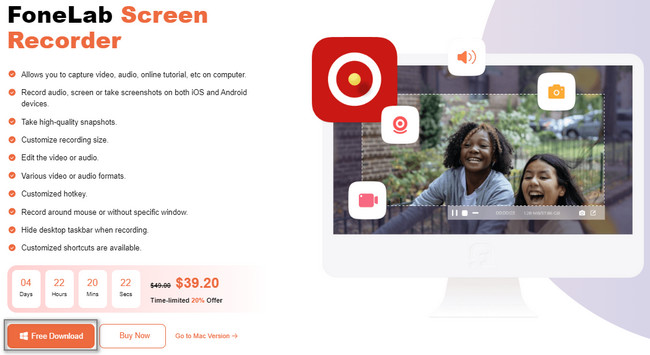
Paso 2La herramienta le mostrará su interfaz y características. En este caso, debe iniciar el juego Fortnite en su PC. Selecciona el Grabador de juegos sobre las opciones. Por esta razón, la herramienta te dará funciones relacionadas con el juego.
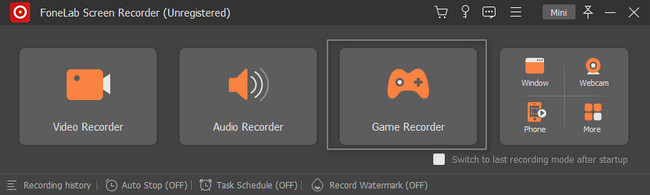
Paso 3Antes de comenzar la grabación, puede hacer clic en el Equipo icono en la parte superior. Te mostrará opciones. Puede ajustar la calidad de su video. De todos modos, haga clic en el Seleccione el juego botón en la parte izquierda de la herramienta. En el botón desplegable, haga clic en el Ventana sección y seleccione Fortnite.
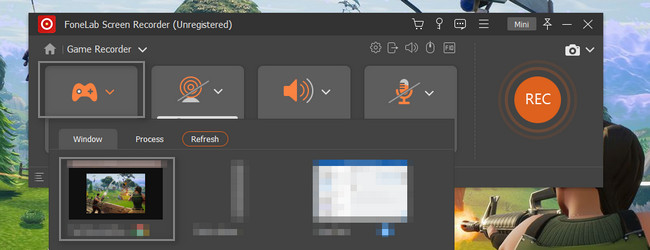
Paso 4Mientras juegas, marca la Rec botón en el lado derecho. La herramienta te permitirá preparar tu pantalla con la cuenta regresiva. Después de eso, grabará su pantalla sin ningún retraso en Fortnite.
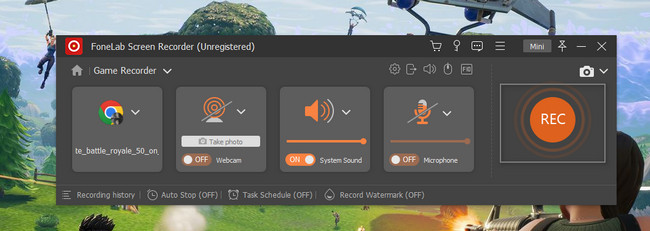
Paso 5Para detener la grabación, haga clic en el Punto botón de la herramienta. Inmediatamente finalizará la sesión de grabación. Aparecerá el video en la pantalla. Si te gusta editarlo antes de guardarlo en tu computadora, usa sus herramientas de edición. Para mantenerlo en su dispositivo, haga clic en el Terminado del botón.
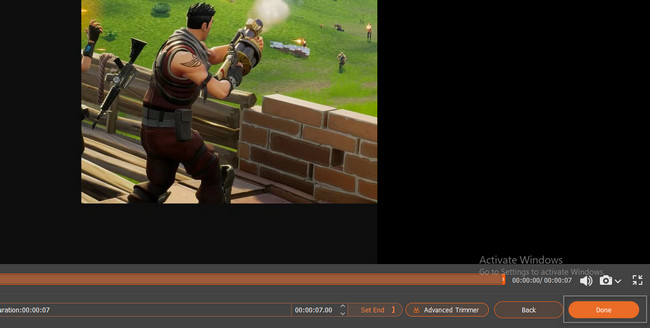
FoneLab Screen Recorder es el software más rápido y seguro para capturar momentos en tu juego. Hay otra forma de grabar una repetición en Fortnite.
FoneLab Screen Recorder le permite capturar videos, audio, tutoriales en línea, etc. en Windows / Mac, y puede personalizar fácilmente el tamaño, editar el video o audio, y más.
- Grabe video, audio, cámara web y tome capturas de pantalla en Windows / Mac.
- Vista previa de datos antes de guardar.
- Es seguro y fácil de usar.
Parte 3. Cómo grabar repeticiones de Fortnite con una herramienta integrada
Hay un sinnúmero de grabadores de pantalla en línea. Si usted es grabando un juego de computadora, se recomienda utilizar una grabadora de juegos. En este caso, puede brindarte experiencias y herramientas relacionadas con los juegos. Es razonable usar la barra de juegos en tu juego en Fortnite. Si no sabe cómo exportar repeticiones de Fortnite, puede grabarlas. El uso de esta herramienta integrada puede ayudarlo a grabar su juego en un instante. También puede iniciar esta herramienta utilizando solo las teclas de método abreviado. ¿Quieres aprender estos sencillos métodos? ¡Desplácese hacia abajo!
Paso 1Con el mouse de su computadora, haga clic en el botón Inicio en la esquina lateral izquierda de la interfaz principal. Localiza la barra de búsqueda de la Barra de búsqueda de Windows, luego escriba Barra de juego. Para iniciar la herramienta, elija el Abierto botón. Después de eso, el dispositivo iniciará la herramienta integrada inmediatamente. También puede presionar el botón Teclas Windows y G en sus teclados para un acceso más rápido a la herramienta integrada.
Nota: si la herramienta está deshabilitada en su dispositivo, solo necesita activarla. Para realizar eso, haga clic en el En gire del botón.
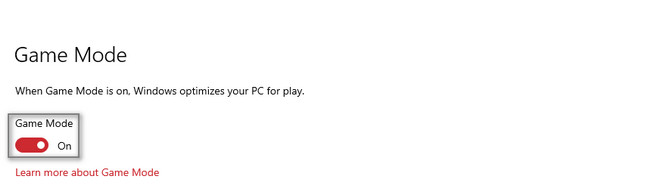
Paso 2Inicie Fortnite mientras juega en la computadora. Después de eso, sólo tiene que hacer clic en el botón punto gris botón en la barra de juegos. Comenzará la grabación inmediatamente y no causará retrasos en la computadora.

Paso 3Durante la grabación, el Estado de captura aparecerá en la pantalla de su dispositivo. Puede activar el micrófono haciendo clic en el Micrófono icono. De todos modos, una vez que desee finalizar la grabación, haga clic en el Caja circular botón. Después de eso, el dispositivo guardará automáticamente el video.

FoneLab Screen Recorder le permite capturar videos, audio, tutoriales en línea, etc. en Windows / Mac, y puede personalizar fácilmente el tamaño, editar el video o audio, y más.
- Grabe video, audio, cámara web y tome capturas de pantalla en Windows / Mac.
- Vista previa de datos antes de guardar.
- Es seguro y fácil de usar.
Parte 4. Preguntas frecuentes sobre las repeticiones de Fortnite
1. ¿Cómo guardar repeticiones en Fortnite?
En la parte superior del juego de computadora, busque el Propósito sección. Después de eso, las repeticiones aparecerán en tu pantalla. Debe seleccionar el video de reproducción que desea guardar en sus dispositivos. En la parte inferior derecha del juego, haz clic en el Cambiar nombre y guardar botones.
2. ¿Por qué Fortnite no funciona en Windows 10?
Si hay errores cuando inicia su juego Fortnite, puede haber un problema con su dispositivo. Debes reinstalar el juego o reiniciar tu dispositivo para solucionar el problema.
Fortnite es un buen juego de computadora para adultos y niños. Puede servir como un vínculo con sus amigos y familiares y un trampolín para convertirse en un transmisor en vivo. Sin embargo, este artículo trata sobre la grabación de repeticiones de Fortnite. Para hacer eso, puede usar herramientas integradas y Grabador de pantalla Fonelab.
FoneLab Screen Recorder le permite capturar videos, audio, tutoriales en línea, etc. en Windows / Mac, y puede personalizar fácilmente el tamaño, editar el video o audio, y más.
- Grabe video, audio, cámara web y tome capturas de pantalla en Windows / Mac.
- Vista previa de datos antes de guardar.
- Es seguro y fácil de usar.
